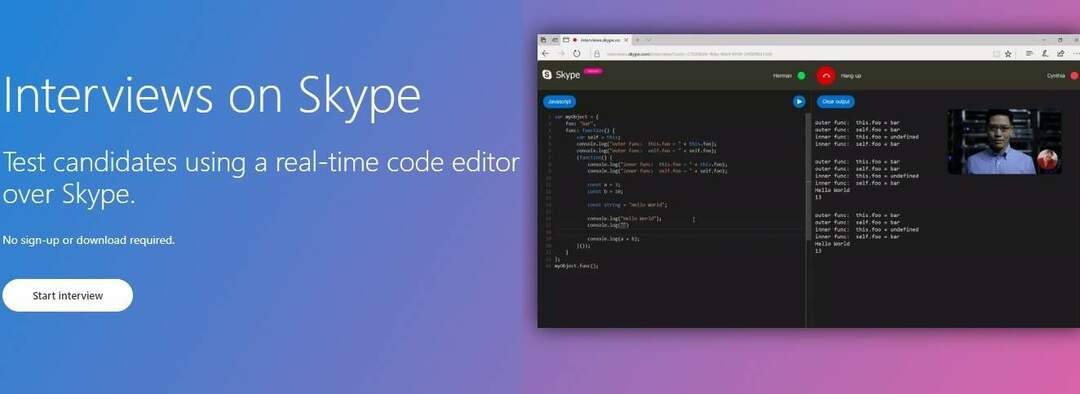- Skype est une excellente application de messagerie instantanée, mais même les excellentes applications ont certains problèmes.
- Certains utilisateurs ont signalé que l'option de connexion automatique ne fonctionnait pas correctement sous Windows 10.
- Pour résoudre ce problème, vérifiez vos paramètres Skype et assurez-vous que l'option de connexion automatique est activée.
- Si vous rencontrez des problèmes supplémentaires avec Skype, assurez-vous de consulter notre Centre Skype où nous publions toutes sortes de guides utiles.

Ce logiciel maintiendra vos pilotes opérationnels, vous protégeant ainsi des erreurs informatiques courantes et des pannes matérielles. Vérifiez tous vos pilotes maintenant en 3 étapes faciles :
- Télécharger DriverFix (fichier de téléchargement vérifié).
- Cliquez sur Lancer l'analyse pour trouver tous les pilotes problématiques.
- Cliquez sur Mettre à jour les pilotes pour obtenir de nouvelles versions et éviter les dysfonctionnements du système.
- DriverFix a été téléchargé par 0 lecteurs ce mois-ci.
Des millions d'utilisateurs de Windows 10 comptent sur Skype tous les jours pour communiquer, mais il semble qu'ils rencontrent des problèmes. Selon eux, divers problèmes sont disponibles avec Skype et l'option de connexion automatique sur Windows 10.
Comment puis-je résoudre les problèmes de connexion automatique à Skype sous Windows 10 ?
Skype est l'un des services de messagerie instantanée les plus populaires, cependant, des problèmes avec Skype peuvent survenir et vous empêcher de vous connecter. En parlant de problèmes, voici quelques-uns des problèmes les plus courants signalés par les utilisateurs :
- La connexion automatique à Skype ne fonctionne pas – Selon les utilisateurs, ce problème peut parfois survenir en raison de votre antivirus ou de votre pare-feu. Pour résoudre le problème, assurez-vous que Skype est autorisé à traverser votre pare-feu.
- Skype Entreprise ne se connecte pas automatiquement – Ce problème peut survenir dans la version Business de Skype, mais la plupart de nos solutions peuvent également être appliquées à la version Business, alors n'hésitez pas à les essayer.
- La connexion automatique à Skype continue de se charger – Selon les utilisateurs, Skype continue parfois de se charger en essayant de se connecter. Si vous rencontrez ce problème, réinstallez simplement Skype et vérifiez si cela résout le problème.
- Erreur de connexion Skype – Diverses erreurs peuvent se produire lors de la tentative de connexion à Skype. Cependant, vous devriez pouvoir corriger ces erreurs avec l'une de nos solutions.
1. Vérifiez votre antivirus
Parfois, votre antivirus peut interférer avec Skype et cela peut causer des problèmes lors de la connexion. Pour résoudre le problème, vous devez désactiver certaines fonctionnalités antivirus telles que votre pare-feu et vérifier si cela résout le problème.
Si le problème persiste, vous devrez peut-être désactiver temporairement votre antivirus.
Parfois, la désactivation de l'antivirus n'aidera pas, vous devrez donc désinstaller votre antivirus. Si la désinstallation de l'antivirus résout le problème, vous devriez envisager de passer à une autre solution antivirus.
Pour les utilisateurs de Norton, nous avons un guide dédié sur la façon de le supprimer complètement de votre PC. Il y a un guide similaire également pour les utilisateurs de McAffe.
Si vous utilisez une solution antivirus et que vous souhaitez la supprimer complètement de votre PC, assurez-vous de vérifier cette liste incroyable avec le meilleur logiciel de désinstallation que vous pouvez utiliser dès maintenant.
Il existe de nombreux excellents outils antivirus, mais les meilleurs sont Bitdefender, Antivirus Panda, et Bullguard. Tous ces outils offrent une excellente protection, donc si vous rencontrez des problèmes, n'hésitez pas à les essayer.
Vous cherchez à changer votre antivirus avec un meilleur? Voici une liste de nos meilleurs choix.
2. Vérifiez le menu des options de Skype
- Démarrer Skype.
- Aller à Outils > Options.

- Localiser Me connecter au démarrage de Skype option et décocher si vous souhaitez désactiver cette option ou cochez-la si vous souhaitez l'activer.

- Une fois que vous avez terminé, cliquez sur le Sauvegarder bouton pour enregistrer les modifications.
3. Utiliser l'option Se connecter avec Facebook
Selon les utilisateurs, le bouton de connexion automatique apparaîtra sur l'écran principal si vous utilisez Connectez-vous avec Facebook option.
Bien qu'il s'agisse d'une solution de contournement simple, cela ne fonctionnera pas si vous n'avez pas de Facebook compte ou si votre Skype n'est pas connecté à Facebook.
4. Réinitialiser tous les paramètres Skype
- Fermez complètement Skype. Si nécessaire, fermez Skype à partir de Gestionnaire des tâches.
- presse Touche Windows + R et entrez %données d'application%. Cliquez sur d'accord ou appuyez sur Entrer.

- Lorsque Roaming le dossier s'ouvre, localisez Skype dossier et renommez-le en Skype.vieux.
- presse Touche Windows + R et entrez %temp%skype.

- Supprimer le DbTemp dossier.
Essayez de redémarrer Skype et vérifiez si le problème est résolu. Gardez à l'esprit que vos journaux de discussion seront supprimés en utilisant cette solution, mais vous devriez pouvoir les restaurer à partir du dossier Skype.old si vous en avez besoin.
Windows ne termine pas une tâche dans le Gestionnaire des tâches? Comptez sur nous pourrésoudre le problème.
5. Réinstaller Skype
Selon les utilisateurs, si Skype continue de se connecter automatiquement, vous pouvez résoudre ce problème simplement en le réinstallant. Les utilisateurs ont signalé qu'après avoir désinstallé et réinstallé l'application Skype, ce problème a été résolu, alors assurez-vous de l'essayer.
Il existe plusieurs façons de désinstaller une application, mais généralement, le mieux est d'utiliser un logiciel de désinstallation. Si vous n'êtes pas familier, le logiciel de désinstallation est une application spéciale qui peut facilement supprimer n'importe quel logiciel de votre PC.
En plus de supprimer le programme, ces outils supprimeront également tous les fichiers et entrées de registre qui lui sont associés. C'est parfait si vous souhaitez supprimer complètement une application de votre PC.
Si vous recherchez un logiciel de désinstallation, nous devons vous suggérer Programme de désinstallation IOBit ou alors Programme de désinstallation Revo.
Toutes ces applications sont simples à utiliser et devraient pouvoir vous aider à supprimer facilement n'importe quelle application de votre PC.
Si vous avez besoin de plus d'informations sur la façon de désinstaller Skype sur Windows 10, consultez ceci guide étape par étape.
Si vous souhaitez supprimer complètement les restes de logiciels de votre PC, suivez les étapes simples de ce guide.
Note de l'éditeur: Cet article continue à la page suivante.
Questions fréquemment posées
Si Skype ne se connecte pas automatiquement, assurez-vous que l'option de connexion automatique est activée dans les paramètres Skype.
Pour empêcher Skype de démarrer automatiquement, accédez à Paramètres> Général et désactivez l'option Démarrer automatiquement Skype.
Pour désactiver Skype, localisez l'icône Skype dans la barre d'état système, cliquez dessus avec le bouton droit et choisissez Quitter Skype dans le menu.
Pour supprimer complètement Skype, accédez à l'application Paramètres > Applications. Sélectionnez la version de Skype que vous souhaitez supprimer et cliquez sur le bouton Désinstaller.